PostgreSQL
Sommario
Nota
Alcune funzionalità possono essere presenti in un prodotto, ma non altre a causa di pianificazioni di distribuzione e funzionalità specifiche dell'host.
Prerequisiti
A partire da dicembre 2019, Power BI Desktop viene fornito con NpgSQL e non è necessaria alcuna installazione aggiuntiva. A partire dalla versione di ottobre 2024, NpgSQL 4.0.17 è la versione inclusa. L'installazione GAC esegue l'override della versione fornita con Power BI Desktop, ovvero l'impostazione predefinita. L'aggiornamento è supportato sia tramite il cloud nel servizio Power BI che in locale tramite il gateway dati locale. Per aggiornare i dati dal servizio Power BI senza un gateway dati locale, PostgreSQL deve essere ospitato in modo da consentire la connessione diretta dai servizi Power BI in Azure. Questa funzionalità è supportata in modo nativo per PostgreSQL ospitato in Microsoft Azure. Per altri ambienti di hosting, consultare il provider di hosting sulla configurazione di PostgreSQL per l'accesso diretto da Internet. Se PostgreSQL è configurato in modo che non sia possibile accedervi direttamente da Internet (consigliato per la sicurezza), è necessario usare un gateway dati locale per gli aggiornamenti. Nel servizio Power BI viene usato NpgSQL 4.0.17, mentre l'aggiornamento locale usa l'installazione locale di NpgSQL, se disponibile e in caso contrario usa NpgSQL 4.0.17.
Per le versioni di Power BI Desktop rilasciate prima di dicembre 2019, è necessario installare il provider NpgSQL nel computer locale. Per installare il provider NpgSQL, vai alla pagina delle versioni , cerca la versione più recente v4.0.x, scarica ed esegui il file .msi. L'architettura del provider (a 32 bit o a 64 bit) deve corrispondere all'architettura del prodotto in cui si intende usare il connettore. Durante l'installazione, assicurarsi di selezionare NpgSQL GAC Installation (Installazione GAC NpgSQL) affinché NpgSQL stesso venga aggiunto al computer.
È consigliabile usare NpgSQL 4.0.17. NpgSQL 4.1 e versioni successive non funzioneranno a causa di incompatibilità delle versioni di .NET.
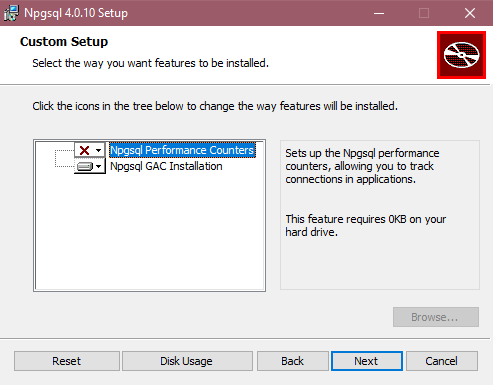
Per Power Apps, è necessario installare il provider NpgSQL nel computer locale. Per installare il provider NpgSQL, vai alla pagina dei rilasci e scarica la versione pertinente. Scaricare ed eseguire il programma di installazione (il file NpgSQL-[numero di versione].msi). Assicurarsi di selezionare l'installazione GAC NpgSQL e, al termine dell'operazione, riavviare il computer affinché l'installazione abbia effetto.
Funzionalità supportate
- Importazione
- DirectQuery (modelli semantici di Power BI)
- Opzioni avanzate
- Timeout del comando in minuti
- Istruzione SQL nativa
- Colonne delle relazioni
- Navigare usando la gerarchia completa
Collegarsi a un database PostgreSQL tramite Power Query Desktop
Dopo aver installato il provider Npgsql corrispondente, è possibile connettersi a un database PostgreSQL. Per stabilire la connessione, seguire questa procedura:
Selezionare l'opzione database PostgreSQL nella selezione del connettore.
Nella finestra di dialogo database PostgreSQL visualizzata, specificare il nome del server e del database.
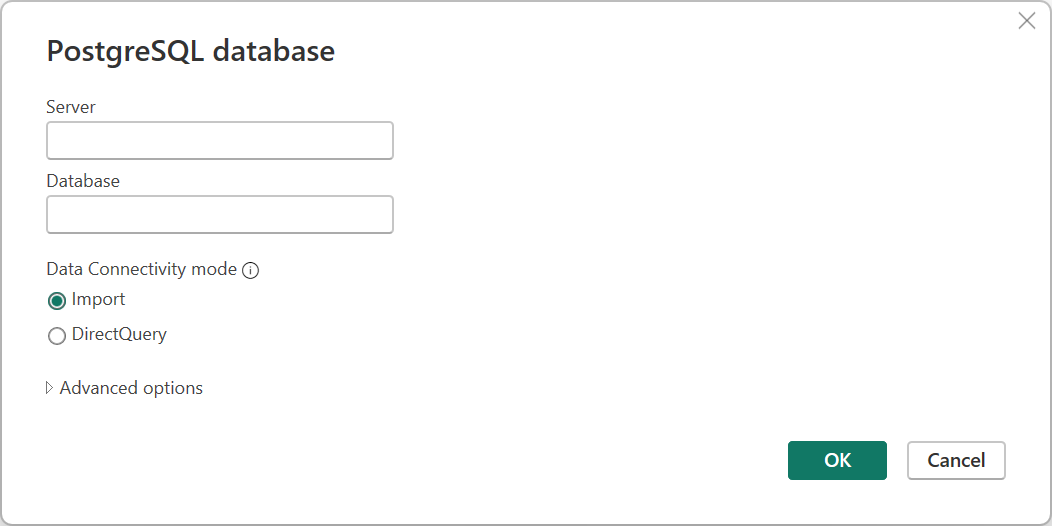
Selezionare la modalità di connettività dati Importa oppure DirectQuery.
Se è la prima volta che ti connetti a questo database, inserisci le tue credenziali di PostgreSQL nelle caselle Nome utente e Password del tipo di autenticazione Database. Selezionare il livello a cui applicare le impostazioni di autenticazione. Selezionare quindi Connetti.
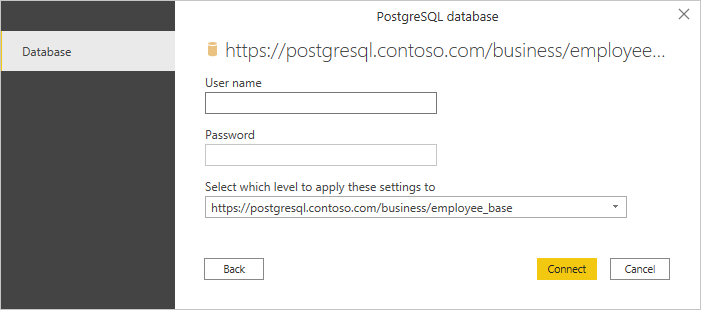
Per maggiori informazioni sull'uso dei metodi di autenticazione, consulta Autenticazione con un'origine dati.
Nota
Se la connessione non è crittografata, verrà visualizzato il messaggio seguente.
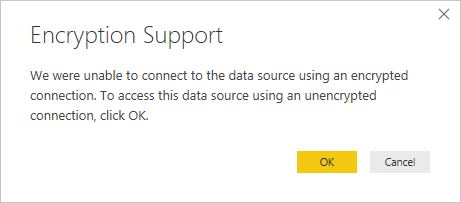
Selezionare OK per connettersi al database usando una connessione non crittografata oppure seguire le istruzioni in Abilitare le connessioni crittografate al motore di database per configurare connessioni crittografate al database PostgreSQL.
In Strumento di navigazione, selezionare le informazioni del database desiderate, quindi selezionare Carica per caricare i dati o Trasforma dati per continuare a trasformare i dati nell'editor di Power Query.
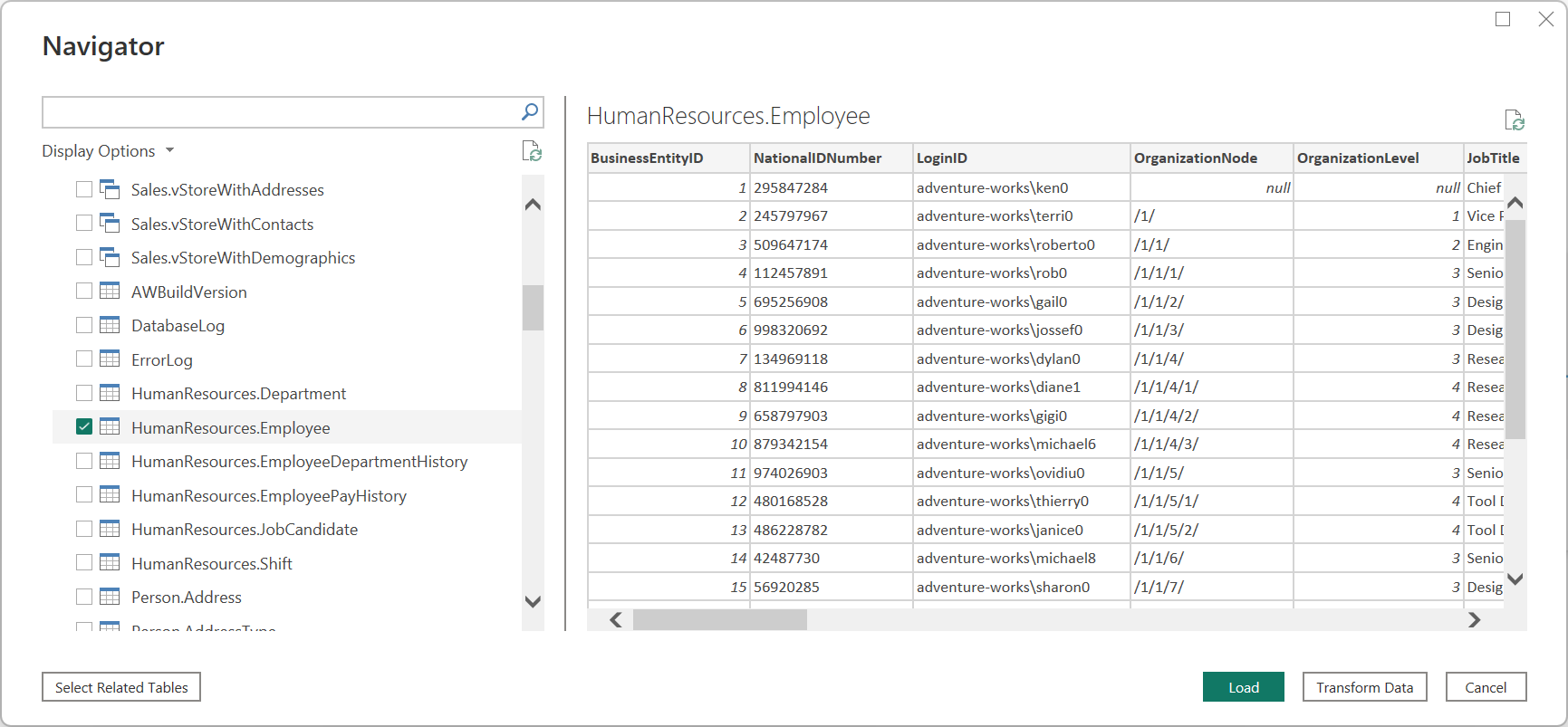
Connettersi a una database PostgreSQL con Power Query Online
Per stabilire la connessione, seguire questa procedura:
Selezionare l'opzione database PostgreSQL nella selezione del connettore.
Nella finestra di dialogo database PostgreSQL
visualizzata specificare il nome del server e del database. 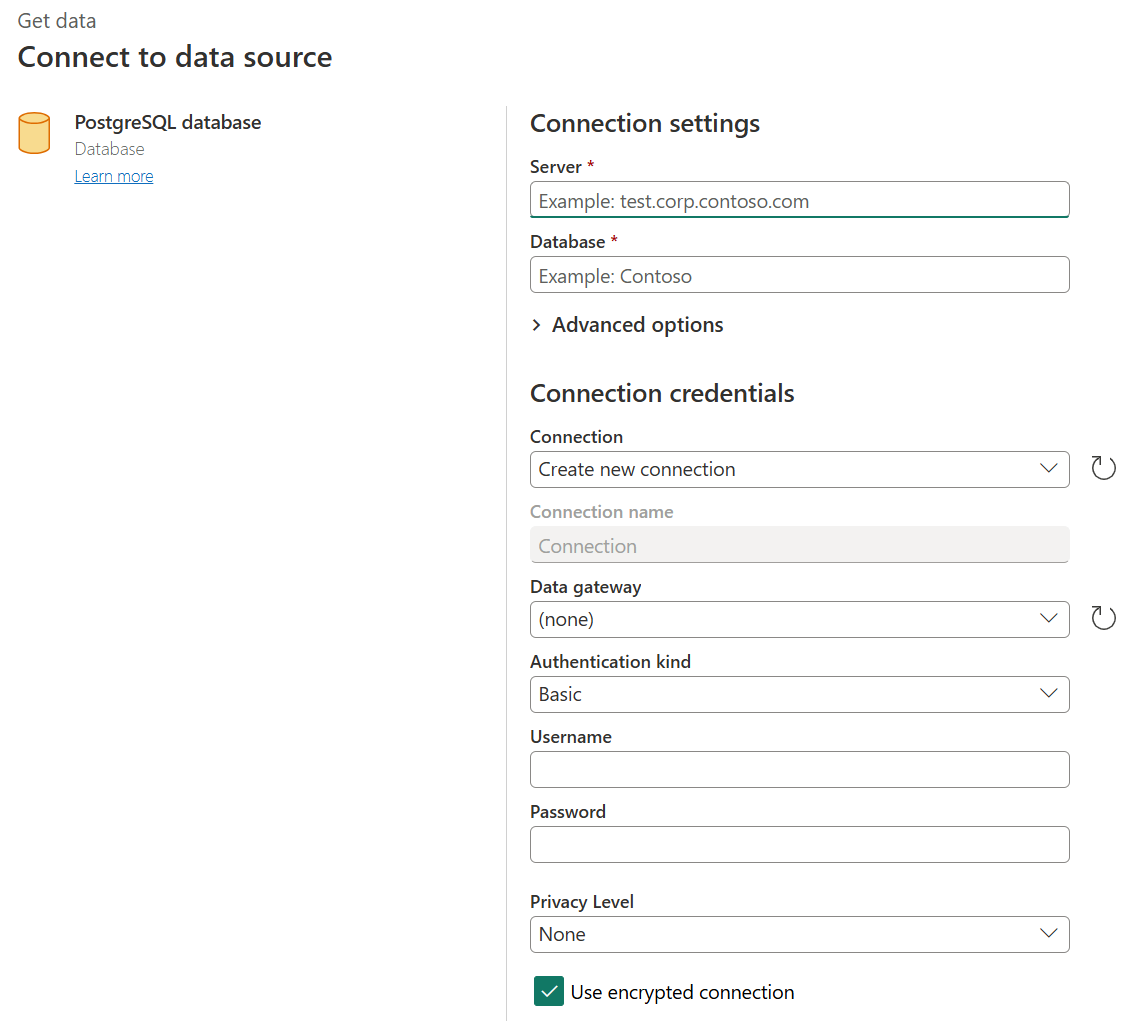
Selezionare il nome del gateway dati locale da usare.
Selezionare il tipo di autenticazione Basic e immettere le credenziali di PostgreSQL nelle caselle Nome utente e Password.
Se la connessione non è crittografata, deselezionare Usa connessione crittografata.
Selezionare Avanti per connettersi al database.
In Navigatore, seleziona i dati di cui hai bisogno, quindi seleziona Trasforma dati per trasformare i dati nell'Editor di Power Query.
Connettersi tramite opzioni avanzate
Power Query Desktop offre un set di opzioni avanzate che è possibile aggiungere alla query, se necessario.
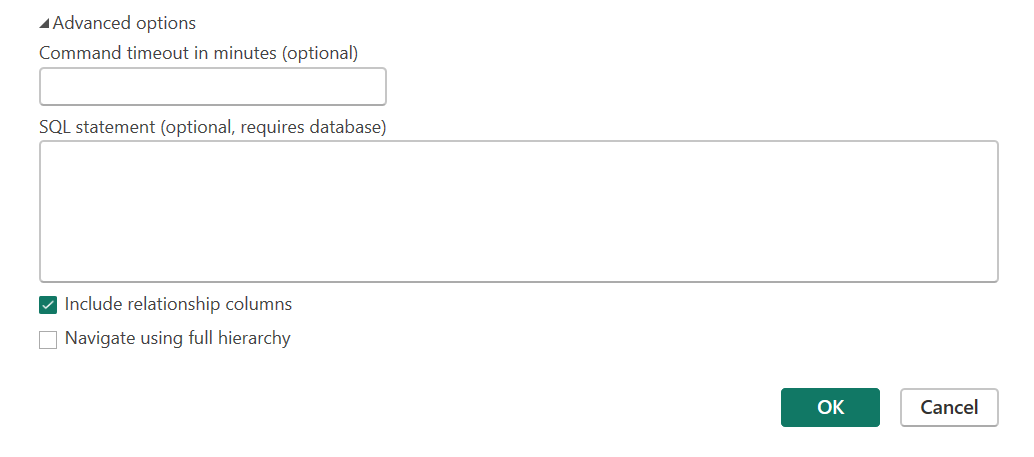
Nella tabella seguente sono elencate tutte le opzioni avanzate che è possibile impostare in Power Query Desktop.
| Opzione Avanzate | Descrizione |
|---|---|
| Timeout del comando in minuti | Se la connessione dura più di 10 minuti (timeout predefinito), è possibile immettere un altro valore in minuti per mantenere la connessione aperta più a lungo. Questa opzione è disponibile solo in Power Query Desktop. |
| Istruzione SQL | Per informazioni, consultare Importare i dati da un database usando una query di database nativa. |
| Includi colonne di relazione | Se selezionata, include colonne che potrebbero avere relazioni con altre tabelle. Se questa casella è deselezionata, queste colonne non verranno visualizzate. |
| Navigare utilizzando la gerarchia completa | Se selezionata, lo strumento di navigazione visualizza la gerarchia completa delle tabelle nel database a cui ci si connette. Se deselezionato, lo strumento di navigazione visualizza solo le tabelle le cui colonne e righe contengono dati. |
Dopo aver selezionato le opzioni avanzate necessarie, selezionare OK in Power Query Desktop per connettersi al database PostgreSQL.
Riduzione della query nativa
Per impostazione predefinita, la riduzione della query nativa è abilitata. Le operazioni che possono essere piegate verranno applicate alla tua query nativa in base alla normale logica di importazione o di query diretta. Il raggruppamento della query nativa non è applicabile quando sono presenti parametri facoltativi in Value.NativeQuery().
Nel raro caso in cui il folding non funzioni con l'abilitazione del folding della query nativa, è possibile disabilitarlo. Per disabilitare il folding della query nativa, impostare il flag EnableFolding su false per Value.NativeQuery() nell'editor avanzato.
Esempio: Value.NativeQuery(target as any, query, null, [EnableFolding=false])
Risoluzione dei problemi
La query nativa può generare l'errore seguente:
We cannot fold on top of this native query. Please modify the native query or remove the 'EnableFolding' option.
Un passaggio di base di risoluzione dei problemi consiste nel verificare se la query in Value.NativeQuery() genera lo stesso errore con una clausola limit 1 intorno a essa:
select * from (query) _ limit 1